Kada na web-mjesto dodate modernu stranicu, možete dodati i prilagoditi web-dijelove, koji su sastavni blokovi stranice.
U ovom se članku opisuje web-dio Svojstva popisa, koji vam omogućuje povezivanje s web-dijelom popisa na istoj stranici i dinamički prikaz određenih svojstava popisa na stranici. Dodatne informacije o načinima povezivanja web-dijelova radi prikaza dinamičnih podataka potražite u članku Povezivanje web-dijelova u sustavu SharePoint.
Napomene:
-
Neke se funkcije uvode postupno tvrtkama ili ustanovama koje su se odlučile za program ciljanog izdanja. To znači da vam se ta značajka možda neće prikazati ili da se možda neće podudarati s opisom u člancima pomoći.
-
Web-dio svojstva popisa nije dostupan u SharePoint Server 2019.
Dodavanje web-dijela svojstava popisa
U sljedećem primjeru web-dio Popis (vrh) sadrži popis regionalnih ureda. Kada korisnik odaberete stavku s popisa, web-dio svojstava popisa (dno) prikazuje samo naziv sustava Office i podatke o prodaji.
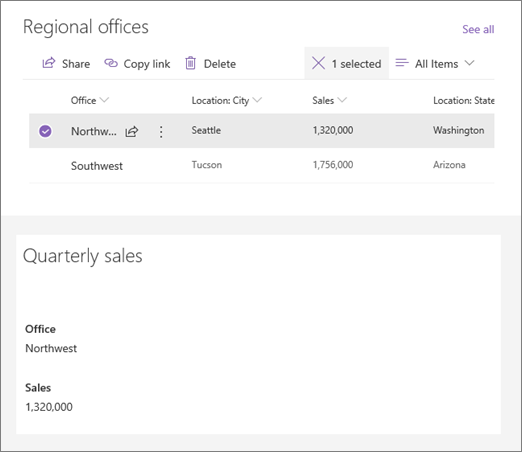
Da biste to učinili, napravite sljedeće:
-
Ako još nemate popis s kojim se želite povezati, stvorite popis i dodajte stupce (svojstva) koje želite prikazati na stranici.
-
Idite na stranicu na koju želite dodati vezu s popisom.
-
Ako stranica još nije u načinu rada za uređivanje, kliknite Uređivanje u gornjem desnom kutu stranice. Pronađite Alatni okvir (

-
Odaberite Prikaži sve web-dijelove, a zatim s popisa web-dijelova odaberite ili povucite i ispustite popis. Odaberite popis koji želite koristiti.
-
Dodajte web-dio Svojstva popisa na istu stranicu.
-
Na web-dijelu Svojstva popisa kliknite Uređivanje svojstava (

-
Kliknite trotočje (...) u gornjem desnom kutu okna svojstva, a zatim Poveži se s izvorom.
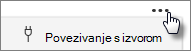
-
U odjeljku Povezivanje s izvorom odaberite popis koji želite koristiti s padajućeg popisa.
-
U odjeljku Prikaz odaberite što želite da korisnik vidi na vašoj stranici.
-
U odjeljku Polja za prikaz potvrdite okvire pokraj stupaca iz koje želite prikazati vrijednosti.
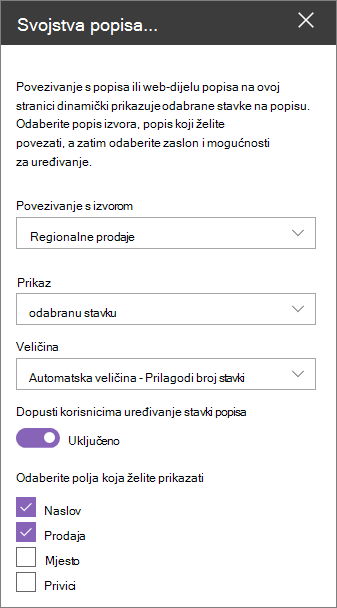
-
Pri vrhu stranice kliknite Spremi kao skicu.
-
Testirajte vezu tako da odaberete stavku s popisa koji ste odabrali. Trebali biste vidjeti vrijednost koju ste naveli u web-dijelu svojstva popisa.
-
Kada budete spremni da publika vidi stranicu, kliknite Objavi u gornjem desnom kutu stranice.










